So installieren und wechseln Sie Desktop -Umgebungen in Fedora

- 3150
- 419
- Susanne Stoutjesdijk
Möchten Sie eine andere Desktop -Umgebung in verwenden oder ausprobieren in Fedora Workstation Drehen Sie andere als der Standard, Gnom 3. In diesem Artikel zeigen wir, wie die Desktop -Umgebungen in Fedora Linux mithilfe der grafischen Benutzeroberfläche (GUI) und über die Befehlszeilenschnittstelle (CLI) installiert und wechseln.
Installation zusätzlicher Desktopumgebungen in Fedora
Um verschiedene Desktop -Umgebungen in Fedora zu installieren, müssen Sie zunächst alle verfügbaren Desktop -Umgebungen auflisten, indem Sie den folgenden Befehl ausführen.
$ DNF Groupist -v
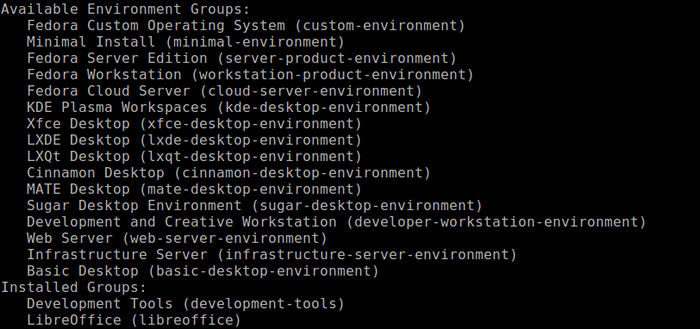 Listen Sie Desktop -Umgebungen in Fedora auf
Listen Sie Desktop -Umgebungen in Fedora auf Suchen Sie nach der Ausgabe des obigen Befehls nach dem abgerufenen Abschnitt Verfügbare Umgebungen Gruppen und installieren Sie die ausgewählte Desktop -Umgebung mit dem Befehl DNF Installation. Stellen Sie sicher, dass Sie das Präfix mit dem @ Zeichen zum Beispiel:
$ sudo dnf install @cinnamon-desktop-umwelt # Cinnamon Desktop in Fedora installieren
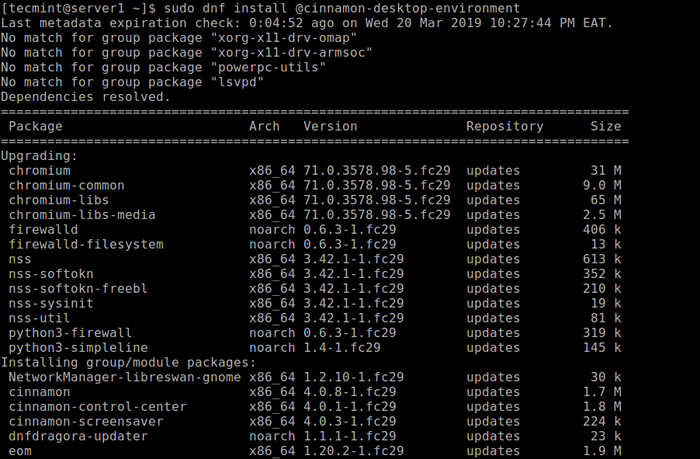 Installieren Sie den Zimtdesktop in Fedora
Installieren Sie den Zimtdesktop in Fedora Wechseln Sie Desktop -Umgebungen in Fedora
Wählen Sie vor dem Anmeldung im Anmeldebildschirm Ihren Benutzernamen (e.G Tecmint) aus der Liste der Benutzernamen (wenn es keinen anderen Benutzer gibt, wird der Standardbenutzername angezeigt). Klicken Sie dann auf die Vorlieben Symbol direkt unter dem Feld Passwort in der Nähe des Anmelden Taste.
Es sollte ein Fenster angezeigt werden, das eine Liste mehrerer verschiedener Desktop -Umgebungen zeigt. Wählen Sie den Desktop, wenn Sie möchten.
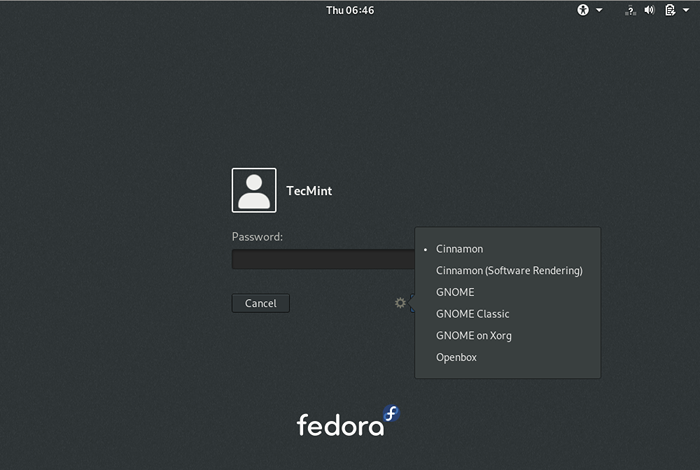 Wählen Sie die Desktop -Umgebung in Fedora aus
Wählen Sie die Desktop -Umgebung in Fedora aus Nach dem Login sollten Sie jetzt haben Zimt Desktop -Umgebung wie im folgenden Screenshot gezeigt.
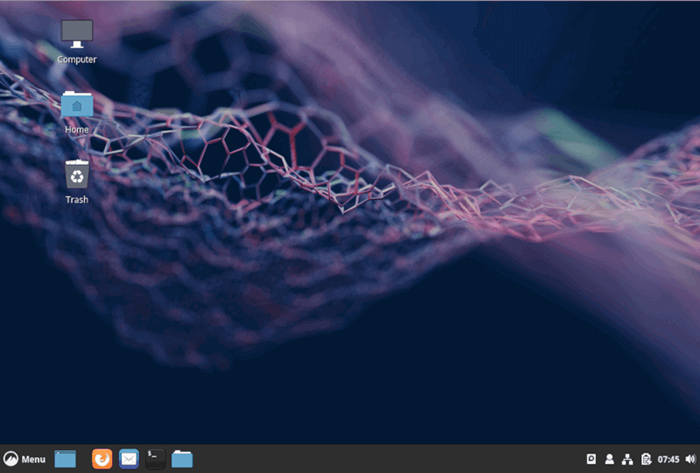 Zimtdesktop Fedora
Zimtdesktop Fedora Alternativ installieren Sie die Switchdesk (Wird verwendet, um den Desktop von der Befehlszeile zu wechseln) und switchdesk-gui (Wird verwendet, um den Desktop von der GUI zu wechseln).
$ sudo dnf install switchdesk switchdesk-gui
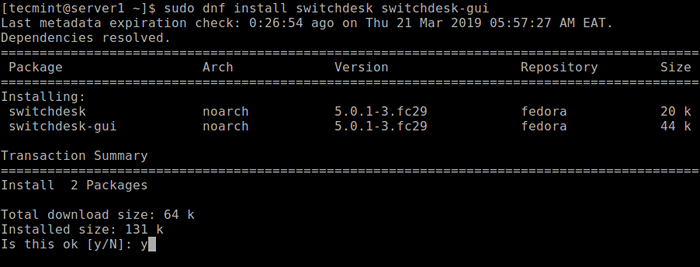 Installieren Sie Switchdesk in Fedora
Installieren Sie Switchdesk in Fedora Sobald Sie die oben genannten Programme installiert haben, starten Sie das Desktop -Switching -Programm switchdesk-gui durch die Suche danach in der Aktivitäten Suchleiste. Wählen Sie nach dem Öffnen den Standarddesktop aus der Liste der verfügbaren Desktop -Umgebungen aus und klicken Sie auf OK.
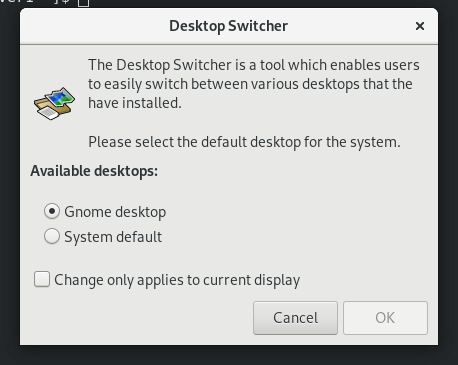 Fedora Desktop -Umgebungsumschaltung
Fedora Desktop -Umgebungsumschaltung Sie können auch Ihren Fedora-Desktop aus der Befehlszeile wechseln, indem Sie einfach die ausgewählte Desktop-Umgebung als einziges Argument an die übergeben Switchdesk Befehl zum Beispiel, um zu wechseln zu wechseln Zimt, Führen Sie den folgenden Befehl aus.
$ sudo switchdesk cinnamon
Das ist alles! In diesem Artikel haben wir gezeigt, wie Sie Desktop -Umgebungen in Fedora Linux installieren und wechseln. Wenn Sie Fragen oder Abfragen haben, verwenden Sie das folgende Kommentarformular, um uns zu fragen.
- « So fügen Sie neue Schriftarten in Fedora hinzu
- Beste Befehlszeile Download Beschleuniger für Linux »

